Buat yang masih awal banget belajar Visual Basic menggunakan Visual Studio, saya punya tutorial kecil-kecilan buat para pembaca semua. Yaitu Menghubungkan Database Access dengan Visual Studio dengan mudah.
Yuk langsung saja kita mulai tutorialnya. Sebelumnya buat folder tutorial dulu ya.
Pertama-tama, buka program Visual Studio kalian. Lalu buat form seperti ini:
Lalu save all di folder tutorial tadi. Nanti akan muncul folder "WindowsApplication1"
Kemudian buka program Ms Access kalian, beri nama database kalian. Save dengan format .mdb dengan mengubahnya menjadi 2002-2003. Simpan di folder tutorial.
Saya memberi nama database saya "pegawai"
Sekarang susun database kalian. Klik kanan pada Table1, klik design view
Ubah Table1 menjadi nama table "daftar".
klik OK
Sekarang susun tabel kalian, seperti ini
NIP, NAMA dan ALAMAT
Isi tabelnya sebanyak yang kalian mau
Kemudian Save. Tutup program Access-nya.
Pindahkan atau Copy database kamu dari folder tutorial ke folder debug. Folder debug berada di WindowsApplication1 > WindowsApplication1 > bin > debug. Lalu paste.
Buka kembali visual studio dengan form yang telah kalian buat tadi. Klik view code
Masukan kode Imports System.Data.OleDb diatas Public Class Form1
Kemudian masukan kode
Public con As New OleDbConnection
Sub koneksi()
con.ConnectionString = "Provider=Microsoft.Jet.Oledb.4.0;Data Source=pegawai.mdb"
con.Open()
End Sub
kode diatas dimaksudkan untuk menghubungkan database yang telah kalian buat. Setelah "Data Source=" masukan nama database kalian, seperti pegawai.mdb
Setelah itu masukan kode
Sub Data_Load()
Dim cmd As New OleDbCommand
Dim adapt As New OleDbDataAdapter
Dim dt As New DataTable
Try
If Not con.State = ConnectionState.Open Then koneksi()
cmd.Connection = con
cmd.CommandText = "SELECT * FROM daftar"
adapt.SelectCommand = cmd
adapt.Fill(dt)
With DataGridView1
.RowHeadersVisible = False
.AllowUserToAddRows = False
.ReadOnly = True
.DataSource = dt
End With
DataGridView1.Columns(0).Width = 100
DataGridView1.Columns(1).Width = 198
DataGridView1.Columns(2).Width = 60
Catch ex As OleDbException
MessageBox.Show("Error: " & ex.Message)
Finally
con.Close()
End Try
End Sub
Seperti dibawah ini
Kode diatas dimaksudkan untuk membuat sub kode (saya menyebutnya begitu) untuk meringkas kodingannya. Saya menamainya dengan "Data_load". Data_load dibuat untuk menampilkan tabel dari database yang kita buat tadi.
Bagian cmd.CommandText = "SELECT * FROM daftar", kode daftar dimaksudkan adalah nama tabel pada database pegawai.
Kembali ke form, double klik button tampilkan, lalu masukan kode "Data_load()" seperti dibawah ini
Dan selesai!
Coba kita run programnya
Klik tombol TAMPILKAN
Hasilnya~
Jika ada masalah pada running, klik project > WindowsApplication1 properties... > compile > Advanced compile options > ubah Target CPU dari AnyCPU menjadi x86. Klik OK.
Sekian tutorial singkat dari saya, jika masih kurang jelas silahkan bertanya di kolom komentar. Terimakasih, selamat mencoba!
Author: Bela Pertiwi Larashati









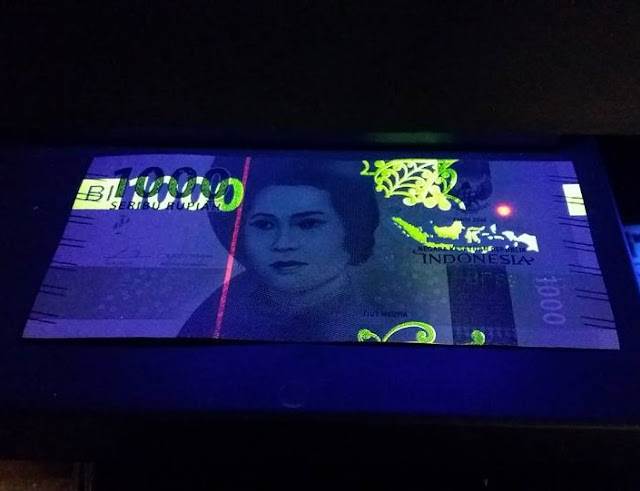
























































0 komentar: